大白菜u盘装系统步骤
- 分类:U盘教程 回答于: 2022年04月11日 11:15:00
最近有很多小伙伴都在询问u盘重装,不知怎么操作,下面一起看看最简单的大白菜u盘装系统图文教程.来看看小编给大家准备的这篇大白菜U盘装系统步骤,大家一起来看看是如何操作的吧.更多U盘教程,尽在小白系统官网
大白菜U盘重装系统教程:
1、首先我们在桌面上打开大白菜装机软件,点击“系统下载”功能。

2、在弹出的窗口中选择所需安装的系统版本,点击“安装此系统”。

3、进入页面后,我们只需等待系统下载完成,点击“立即安装”选项即可。

4、接着在弹出的窗口中默认选项点击“是”。
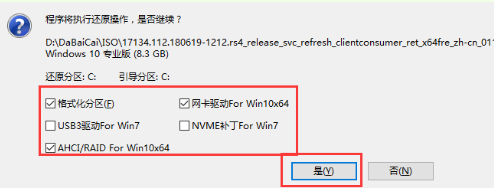
5、 之后等待win10系统安装完成重启电脑操作,此时要拔掉U盘,以免重启时再次进入PE界面。
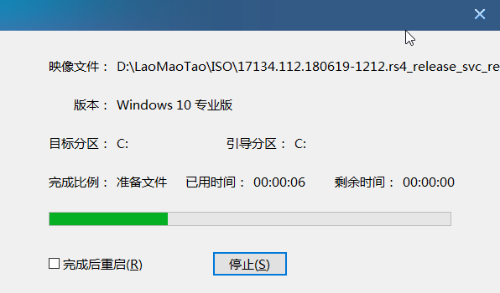
6、 重启电脑后后会进入系统部署页面,我们等待部署完成进入win10系统桌面就安装完成啦。

以上就是大白菜U盘重装系统教程的内容,希望能够对大家有所帮助。
 有用
26
有用
26


 小白系统
小白系统


 1000
1000 1000
1000 1000
1000 1000
1000 1000
1000 1000
1000 1000
1000 1000
1000 1000
1000 1000
1000猜您喜欢
- 电脑店u盘启动盘制作工具,小编教你如..2018/01/24
- 电脑使用u盘装系统教程2023/03/31
- U盘插入电脑未被识别,怎么办?..2023/11/28
- 小白u盘重装系统步骤教程2022/08/24
- 系统U盘安装指南2024/02/23
- U盘精灵制作工具如何安装电脑系统..2020/04/03
相关推荐
- 演示win7下载U盘装机版的使用方法..2021/04/23
- 金士顿U盘软件:高效管理和保护您的数据..2023/11/20
- U盘转光盘:电脑系统安装步骤图详解..2023/12/06
- 使用U盘系统重装方法2022/10/10
- u盘数据恢复软件免费版介绍..2023/02/09
- 小编教你台电U盘修复工具2017/08/19














 关注微信公众号
关注微信公众号



